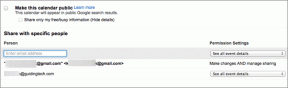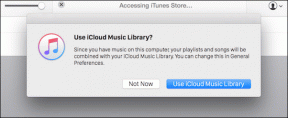Cómo instalar y reproducir Spotify en un Chromebook — TechCult
Miscelánea / / April 06, 2023
Con los años, la música se ha convertido en una parte integral de nuestras vidas. Ya sea que esté corriendo, comiendo, jugando o cenando a la luz de las velas, la música amplifica el ambiente como ninguna otra cosa. En consecuencia, aplicaciones como Spotify han ganado protagonismo y se han vuelto indispensables. Sin embargo, los usuarios de Chromebook todavía tienen problemas para instalar y reproducir Spotify en una Chromebook. Si eres uno de ellos, continúa leyendo para saber cómo instalar la aplicación web de Spotify en una Chromebook.
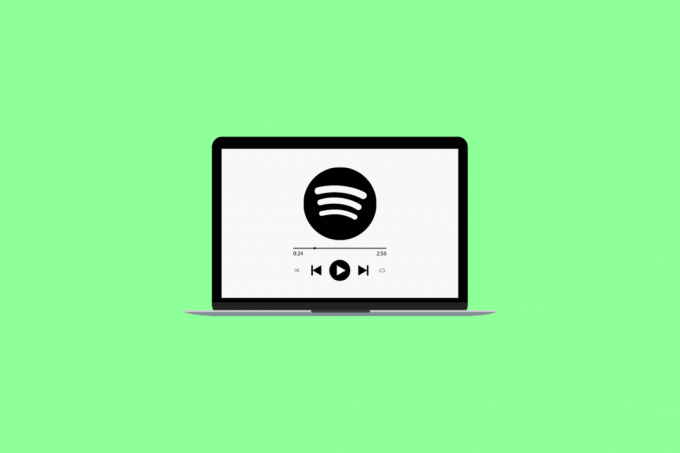
Tabla de contenido
- Cómo instalar y reproducir Spotify en un Chromebook
- Método 1: use la aplicación web de Spotify en Chromebook
- Método 2: Obtener Spotify usando APT
- Método 3: Instale la aplicación Spotify
Cómo instalar y reproducir Spotify en un Chromebook
Nada es más desgarrador que saber que su aplicación favorita no está disponible en el sistema operativo de su dispositivo. No solo quita el atisbo de felicidad, sino que también crea un caos para tu estado de ánimo alegre. Afortunadamente, en este artículo, descubrirá formas sencillas de instalar Spotify en su Chromebook.
Método 1: use la aplicación web de Spotify en Chromebook
Si le gusta más la transmisión en línea y no quiere pasar por la molestia de descargar cosas, la aplicación web de Spotify es ideal para usted. Puede transmitir un sinfín de pistas de artistas de todo el mundo con una conexión a Internet estable. Además, funciona perfectamente bien incluso si su dispositivo no tiene suficiente espacio de almacenamiento. Aquí se explica cómo obtener música de Spotify sin conexión en Chromebook:
1. Ir al oficial Sitio web de Spotify en tu Chromebook.
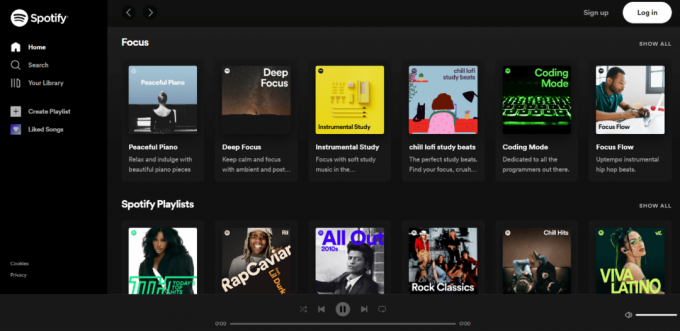
2. Haga clic en Acceso en la esquina superior derecha.
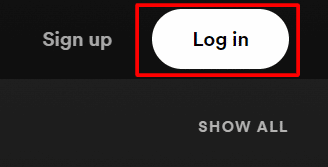
3. A continuación, introduzca su Dirección de correo electrónico o nombre de usuario y Contraseña y haga clic en ACCESO.

Ahora puede reproducir Spotify en Chromebook Spotify web player con 3 sencillos pasos. Aunque la versión web en línea de Spotify puede ser suficiente para algunos usuarios, muchos prefieren la versión sin conexión. Sigue leyendo para saber cómo instalar la aplicación Spotify en tu Chromebook.
Leer también: Las 16 mejores soluciones para el teclado Chromebook no funcionan
Método 2: Obtener Spotify usando APT
Si no desea buscar música en línea, siempre puede probar la versión de Linux usando APT. Pero para que Spotify use APT, es esencial que su Chromebook sea compatible con Linux.
1. Para instalar Spotify con Apt, primero debe hacer algunas entradas nuevas en la lista de repositorios del sistema:
rizo -sS https://download.spotify.com/debian/pubkey_0D811D58.gpg | sudo apt-key add - echo "deb http://repository.spotify.com estable no libre" | sudo tee /etc/apt/sources.list.d/spotify.list
2. A continuación, intente instalar Spotify usando apt install:
sudo apt install spotify-cliente
Una vez que el Chromebook completa el proceso de instalación, puede iniciar Spotify como cualquier otra aplicación estándar en su Chromebook.
Leer también: Cómo eliminar imágenes en Chromebook de solo lectura
Método 3: Instale la aplicación Spotify
Lamentablemente, Spotify no está disponible para Chromebook OS en este momento. Sin embargo, aún puede usar la aplicación Spotify para Android para escuchar sus artistas y pistas favoritas en cualquier momento que desee terapia musical. Dado que los Chromebook son compatibles con las aplicaciones de Android, esto no es menos que una bendición para los amantes de la música. Para saber cómo instalar spotify en un chromebook sigue estos pasos:
Nota: No puede agregar aplicaciones y extensiones en Chromebook si lo está usando como invitado.
1. Lanzamiento Tienda de juegos en tu Chromebook.
2. Buscar Spotify en la barra de búsqueda y presiona Ingresar llave.
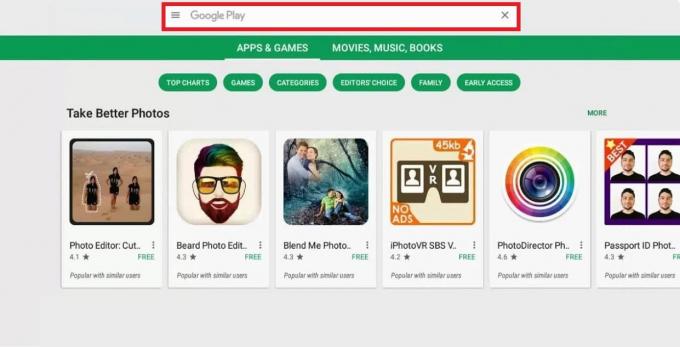
3. A continuación, haga clic en Instalar y espere a que se complete el proceso.
Leer también: Cómo cargar Chromebook con USB
Preguntas frecuentes (FAQ)
Q1. ¿Por qué no puedo reproducir Spotify en mi Chromebook?
Respuesta Puede haber varias razones por las que no puede reproducir Spotify en su Chromebook. Por ejemplo, la administración de su escuela ha deshabilitado deliberadamente Spotify en el dispositivo. Otra razón puede ser que Spotify se enfrenta a un tiempo de inactividad del servidor.
Q2. ¿Puedes reproducir Spotify en Google Chrome?
RespuestaSí, puedes reproducir Spotify en Google Chrome a través de la versión web. Simplemente visite el sitio web oficial de la versión web de Spotify e inicie sesión con sus credenciales.
Q3. ¿Puedo descargar música de Spotify para escucharla sin conexión?
RespuestaEso depende. Si paga la versión Premium, puede descargar pistas, listas de reproducción y podcasts. Sin embargo, si está utilizando la versión gratuita, solo puede descargar podcasts.
Q4. ¿Puedes usar Spotify sin descargarlo?
respuesta. Sí, puedes usar Spotify sin descargarlo en tu dispositivo. Para esto, todo lo que tienes que hacer es usar el reproductor web de Spotify e iniciar sesión para acceder al mundo de tu música favorita.
Recomendado
- ¿Cuál es la diferencia entre Xlookup y Vlookup?
- 17 mejores aplicaciones de llamadas WiFi para Android
- Cómo instalar Windows en un Chromebook
- Cómo reparar el error de búsqueda de DHCP en Chromebook
Esperamos que este artículo te haya ayudado a descubrir cómo instalar y reproducir Spotify en un Chromebook. Si tiene más dudas o sugerencias, no dude en compartirlas con nosotros en los comentarios a continuación. Además, háganos saber lo que le gustaría leer a continuación.
Elon es un escritor de tecnología en TechCult. Ha estado escribiendo guías prácticas durante aproximadamente 6 años y ha cubierto muchos temas. Le encanta cubrir temas relacionados con Windows, Android y los últimos trucos y consejos.